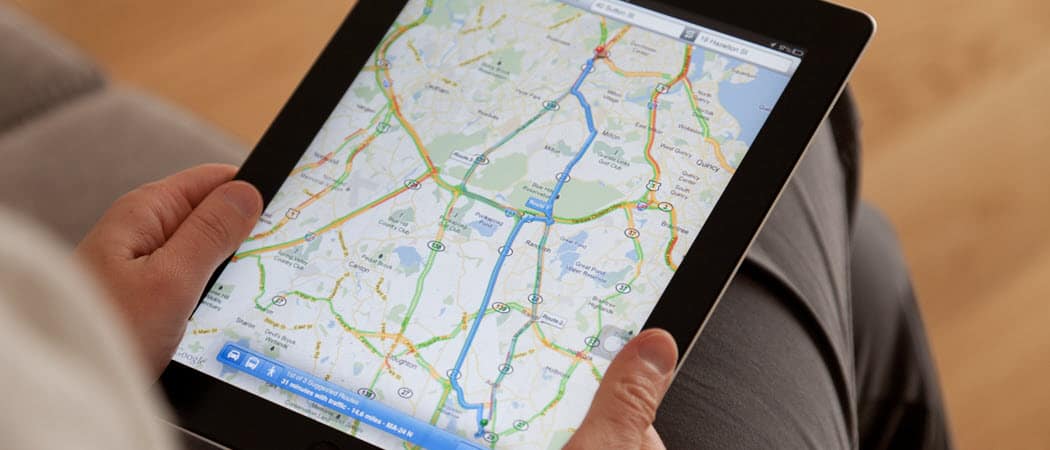
se você precisar de latitude e longitude de um local, poderá obter essas coordenadas GPS no Google Maps. Além disso, você pode encontrar rapidamente um local com coordenadas.
você pode não pensar muito em coordenadas GPS, a menos que trabalhe em um campo como aviação ou serviços de emergência. Mas a combinação de longitude e latitude fornece uma localização exata, mais precisa do que um nome de rua ou número de casa.
então, se você está em uma situação em que você precisa procurar coordenadas GPS para encontrar um local ou obtê-los para um determinado local, você pode fazer ambos no Google Maps. Mostraremos como encontrar e usar coordenadas GPS no Google Maps on-line e no seu dispositivo móvel.
coordenadas no Google Maps online
se você usa o Google Maps no seu computador, trabalhar com coordenadas é simples.
obter coordenadas on-line
para obter as coordenadas para um local no Google Maps on-line, faça o seguinte.
- clique em um ponto no mapa para colocar um pequeno pino cinza.
- você verá imediatamente um pequeno cartão aparecer abaixo dele mostrando a localização e as coordenadas.
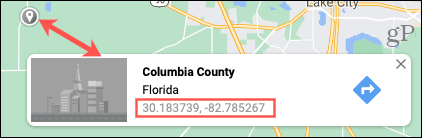
- se você clicar nas coordenadas, o mapa aumentará o zoom no local e colocará seus detalhes na barra lateral esquerda.


Entrar as Coordenadas Online
Digite ou cole as coordenadas na caixa de Pesquisa e clique no botão de Pesquisa (lupa). Sua localização será exibida com um grande pino vermelho no mapa e detalhes à esquerda.


Coordenadas no Google Maps no Android
Se você usar um telefone Android, siga os conjuntos de instruções abaixo para obter e inserir coordenadas no Google Maps.
obtenha coordenadas no Android
para obter coordenadas para um local no Android, você soltará um pin.
- toque e segure um ponto no mapa.
- você verá um pin vermelho aparecer no mapa e uma janela Pin caiu na parte inferior.
- as coordenadas para o local fixado aparecem na caixa de pesquisa na parte superior.
- você também pode deslizar para cima ou tocar na janela Pin descartada na parte inferior.
- as coordenadas também aparecem ao lado do ícone de localização.
se você tocar nas coordenadas na janela Pin descartada, elas serão copiadas para a área de transferência. Isso é útil se você quiser colá-los em outro aplicativo.


Entrar as Coordenadas no Android
Se você copiar as coordenadas de um outro ponto, você pode facilmente colá-los no Google Maps. Mas, claro, Você também pode digitá-los.
abra o Google Maps, insira as coordenadas na caixa de pesquisa na parte superior e pressione a tecla de pesquisa no teclado. Você verá um pin aparecer no mapa para o local. Deslize de baixo para cima para obter direções ou ver detalhes do local.


obtenha o Google Maps para Android, grátis no Google Play.
coordenadas no Google Maps no iPhone e iPad
para usuários de iPhone ou iPad, siga os conjuntos de etapas abaixo para obter e usar coordenadas GPS no aplicativo Google Maps.
obtenha coordenadas no iOS
para obter coordenadas para um local no iPhone e iPad, Você também soltará um pin.
- toque e segure um ponto no mapa.
- você verá um pin vermelho aparecer no mapa e uma janela Pin caiu na parte inferior.
- Deslize para cima ou toque na janela do pino que caiu da parte inferior.
- as coordenadas aparecem abaixo do ícone de localização.
se você tocar nas coordenadas na janela inferior, elas serão copiadas para a área de transferência, assim como no Android.


Entrar as Coordenadas no iOS
Como no Android, a forma mais fácil de introduzir coordenadas para colá-los, mas você também pode digitá-los.
portanto, abra o Google Maps, coloque as coordenadas na caixa de pesquisa na parte superior e pressione a tecla de pesquisa no teclado. Você verá um alfinete no mapa para o local com suas coordenadas. Deslize de baixo para cima para obter direções ou tomar outra ação no local.


obtenha o Google Maps para iOS, gratuitamente na App Store.
dicas para inserir coordenadas
o Google Maps oferece algumas dicas de formatação para inserir coordenadas que você deve ter em mente. Você pode usar graus, minutos e segundos (DMS), graus e minutos decimais (DMM), ou graus decimais (DD).

- Use o símbolo de grau, não a letra “d”.
- use períodos como decimais, não vírgulas.
- sempre insira a latitude antes da longitude.
- certifique-se de que o primeiro número na latitude esteja entre -90 e 90.
- certifique-se de que o primeiro número na longitude esteja entre -180 e 180.
coordenadas GPS marcar o ponto exato no Google Maps
quando você precisa identificar uma localização exata, coordenadas GPS é a maneira de fazê-lo. Se você precisa deles para um lugar ou quer encontrar um lugar com eles, o Google Maps vem em seu socorro!
procurando mais opções de mapa? Confira essas alternativas do Google Maps e por que você pode gostar mais delas.
